win11夜间模式无法开启 Win11夜间模式自动关闭
Win11夜间模式在许多用户中备受欢迎,然而近期却出现了一个令人困扰的问题,即夜间模式无法正常开启,甚至在开启后会自动关闭,这让许多用户感到困惑和不满,因为夜间模式在夜晚使用电脑时能有效减少眼睛的疲劳和对光线的刺激。对于这一问题,用户们纷纷在社交媒体上发声,希望微软能够及时修复这一bug,让夜间模式重新发挥其实用性和舒适性。

1、按键盘上的【 Win + X 】组合键,或右键点击任务栏上的【Windows开始徽标】。在打开的菜单项中,选择【运行】;
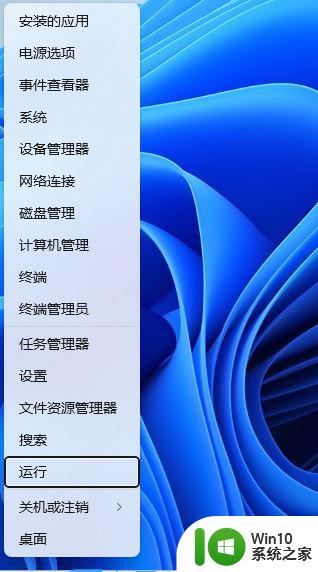
2、运行窗口,输入【regedit】命令,按【确定或回车】可以打开注册表编辑器;
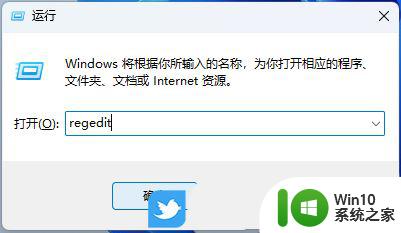
3、用户账户控制窗口,你要允许此应用对你的设备进行更改吗?点击【是】;
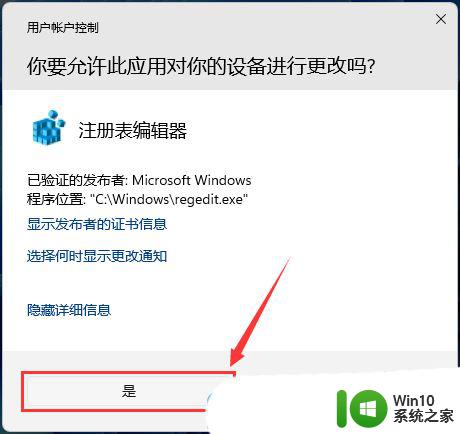
4、注册表编辑器窗口,依次展开到以下路径:HKEY_CURRENT_USER\Software\Microsoft\Windows\CurrentVersion\CloudStore\Store\DefaultAccount\Cloud
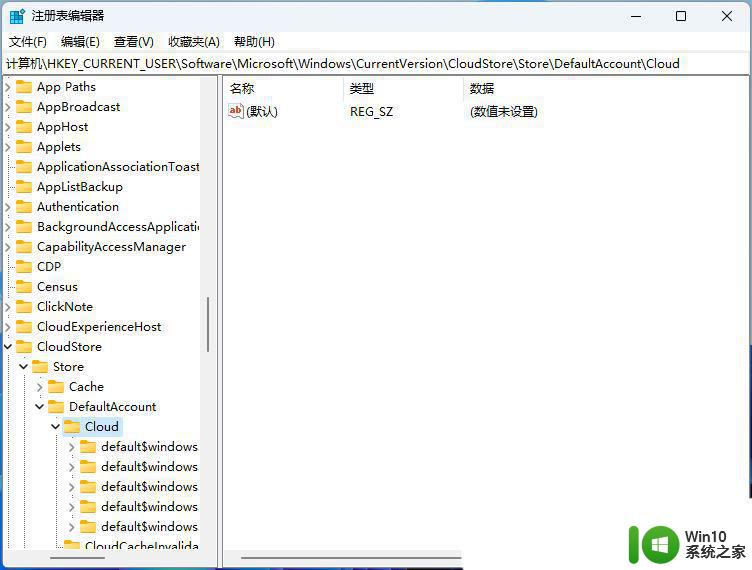
5、删除名为【default$windows.data.bluelightreduction.bluelightreductionstate】和【default$windows.data.bluelightreduction.settings】的注册表键;
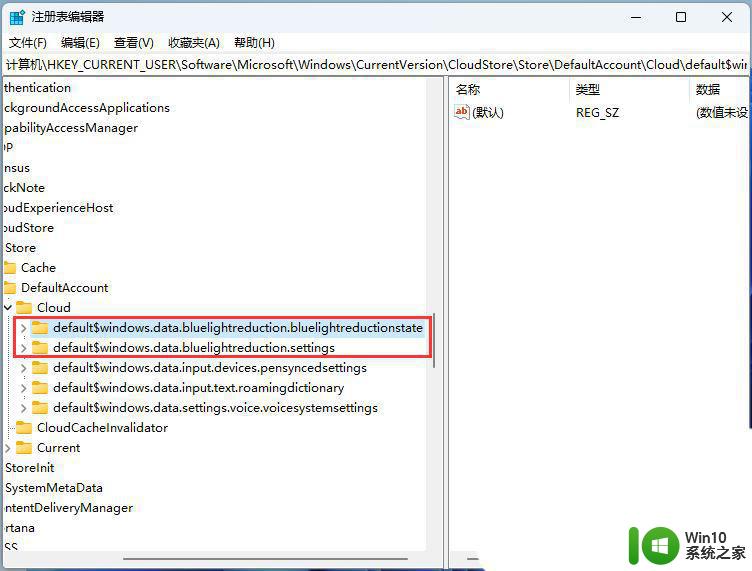
Win11怎么使用夜间模式? Win11夜间模式的打开方法
Win11夜间模式强度怎么设置? win11调节夜间模式蓝光强度的技巧
Win11夜间模式怎么定时? Win11在指定时间内启动暗黑模式的技巧
以上就是关于无法开启Win11夜间模式的全部内容,如果你遇到相同情况,可以按照以上方法来解决。
win11夜间模式无法开启 Win11夜间模式自动关闭相关教程
- windows11夜间模式怎么关闭 win11夜间模式关闭方法
- win11 夜间模式的开启方法 win11如何设置夜间模式
- Win11夜间模式开启方法 如何在Win11上打开夜间模式
- windows11怎么关闭夜间模式 win11怎么关夜间模式
- win11系统打开夜间模式的步骤 windows11夜间模式如何开启
- windows11夜间模式怎么关闭 windows11夜间模式关闭方法
- win11夜间模式设置方法 win11如何调整夜间模式亮度
- windows夜间模式强度设置方法 win11夜间模式强度调节方法
- win11系统如何关闭护眼模式 win11护眼模式关闭快捷键是什么
- Win11专注模式在哪个设置菜单中 Windows11专注模式如何自动开启
- win11开机进入安全模式步骤 win11安全模式启动方法详解
- win11如何关闭省电模式并开启高性能模式 win11高性能模式的优势和适用场景是什么
- win11系统启动explorer.exe无响应怎么解决 Win11系统启动时explorer.exe停止工作如何处理
- win11显卡控制面板不见了如何找回 win11显卡控制面板丢失怎么办
- win11安卓子系统更新到1.8.32836.0版本 可以调用gpu独立显卡 Win11安卓子系统1.8.32836.0版本GPU独立显卡支持
- Win11电脑中服务器时间与本地时间不一致如何处理 Win11电脑服务器时间与本地时间不同怎么办
win11系统教程推荐
- 1 win11安卓子系统更新到1.8.32836.0版本 可以调用gpu独立显卡 Win11安卓子系统1.8.32836.0版本GPU独立显卡支持
- 2 Win11电脑中服务器时间与本地时间不一致如何处理 Win11电脑服务器时间与本地时间不同怎么办
- 3 win11系统禁用笔记本自带键盘的有效方法 如何在win11系统下禁用笔记本自带键盘
- 4 升级Win11 22000.588时提示“不满足系统要求”如何解决 Win11 22000.588系统要求不满足怎么办
- 5 预览体验计划win11更新不了如何解决 Win11更新失败怎么办
- 6 Win11系统蓝屏显示你的电脑遇到问题需要重新启动如何解决 Win11系统蓝屏显示如何定位和解决问题
- 7 win11自动修复提示无法修复你的电脑srttrail.txt如何解决 Win11自动修复提示srttrail.txt无法修复解决方法
- 8 开启tpm还是显示不支持win11系统如何解决 如何在不支持Win11系统的设备上开启TPM功能
- 9 华硕笔记本升级win11错误代码0xC1900101或0x80070002的解决方法 华硕笔记本win11升级失败解决方法
- 10 win11玩游戏老是弹出输入法解决方法 Win11玩游戏输入法弹出怎么办
win11系统推荐
- 1 win11系统下载纯净版iso镜像文件
- 2 windows11正式版安装包下载地址v2023.10
- 3 windows11中文版下载地址v2023.08
- 4 win11预览版2023.08中文iso镜像下载v2023.08
- 5 windows11 2023.07 beta版iso镜像下载v2023.07
- 6 windows11 2023.06正式版iso镜像下载v2023.06
- 7 win11安卓子系统Windows Subsystem For Android离线下载
- 8 游戏专用Ghost win11 64位智能装机版
- 9 中关村win11 64位中文版镜像
- 10 戴尔笔记本专用win11 64位 最新官方版